السلام عليكم متابعينا الكرام الكثير منا يواجة مشكلةان
محتويات المقال
صفحة الراوتر مش بتفتح
الحل ان شاء الله فى هذا المقال
اولا كانت صفحة الراوتر من نوع http:// اما الان الصفحة اصبحت مشفرة اى اصبحت https:// وتعد هذة هى المشكلة الاغلب وحلها سيكون بالشرح عن طريق متصفح فاير فوكس وجوجل كروم
اول شئ اذا اردت دخول صفحة الراتر قم بالدخول على التالى
192.168.1.1
اولا اذا كنت تستخدم فايرفوكس Firefox
على جهاز الكمبيوتر او اللاب توب ستظهر لك هذة الصفحة
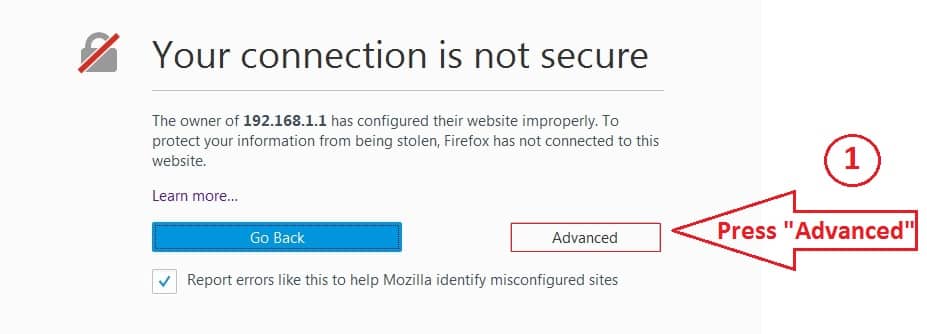
او اتصالك ليس امن
Your connection is not private او
قم بالضغط على خيارات متقدمة او اعدادات متقدمة او advanced
ثم اضف الاستثناء او اضافة الاستثناء او add Exception
ثم تأكيد الاستثناء او Confirm Security Exception
ثم بعد ذلك ستفتح معك صفحة الراوتر بصورة طبيعة
ثانيا اذا كنت تفتح عن طريق جوجل كروم
Google Chrome على جهاز الكمبيوتر او اللاب توب ستظهر لك هذة الصفحة
هتظهرلك رسالة بالعربى تفيد بأن
اتصالك ليس خاصا
او
اتصالك ليس امن
او
Your connection is not private
قم بالضغط على
خيارات متقدمة
او
اعدادات متقدمة
او
advanced

متابعة الى 192.168.1.1 (غير امن)
او
proceed to 192.168.1.1 (unsafe)
ثم بعد ذلك ستفتح معك صفحة الراوتر بصورة طبيعة
ثالثا اذا كان عن طريق الهاتف او الجوال
فايضا تابع الشرح بالصور وطريقة فتح صفحة الراوتر ستظهر لك هذة الصفحة
هتظهرلك رسالة بالعربى تفيد بأن
اتصالك ليس خاصا
او
اتصالك ليس امن
او
Your connection is not private
قم بالضغط على
خيارات متقدمة
او
اعدادات متقدمة
او
advanced
ثم بعد ذلك قم بالضغط على
متابعة الى 192.168.1.1 (غير امن)
او
proceed to 192.168.1.1 (unsafe)
ثم بعد ذلك ستفتح معك صفحة الراوتر بصورة طبيعة
اما اخيرا وليس اخرا هناك بعض الراوترات تظهر لك رسالة
لايمكن الوصل الى موقع الويب هذا او this site can’t be reached
فمعنى ذلك انه ربما يكون لديك مشكلة فى الاتصال سواء عن طريق الكابل اذا كان جهاز كمبيوتر متصل بكابل او ولاب توب متصل كبل او واى فاى او ايضا الموبايل غير متصل بالشبكة فاذا كنت متأكد من الاتصال فى هذة الحالة قم بتجربة متصفح اخر او قم بعمل
اعادة ضبط المصنع للمتصفح
واذا كنت لا تعرف كيفية عمل اعادة ضبط المنصع للمتصفح فمما لاشك بأن
هذا الموضوع سيفيدك فى عمل هذة الخطوة
واذا كان الراوتر تى بى ليك او غير فانه مشكلة سوفت وير بالنسبة للراوتر وحلها عمل اعادة ضبط المصنع ولكن احذر فبمجرد عمل اعادة ضبط المصنع هارد للراوتر عن ضريق الضغط مطولا على زر ريست reset اذ لم تفتح الصفحة فان الخدمة الخاصة بالانترنت ستنقطع تماما فلتكن حذار فى هذة الخطوة .
واذا كان لديكم اى استفسار يرجى ترك تعليق وسيتم الرد فى اقرب وقت ممكن
ودمتم بخير صحة وعافية متابعينا الكرام
وتقبلوا خالص تحياتى
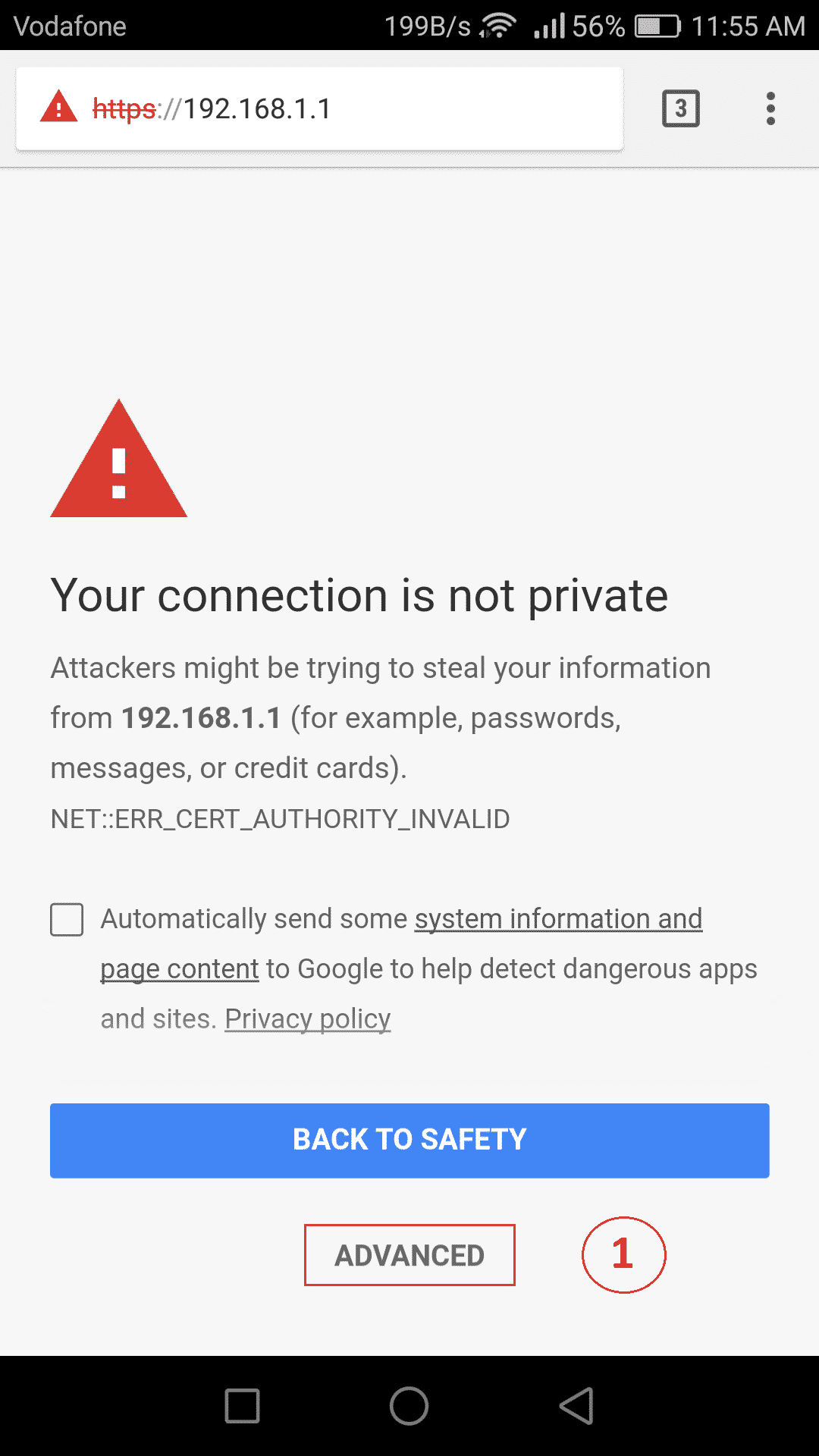

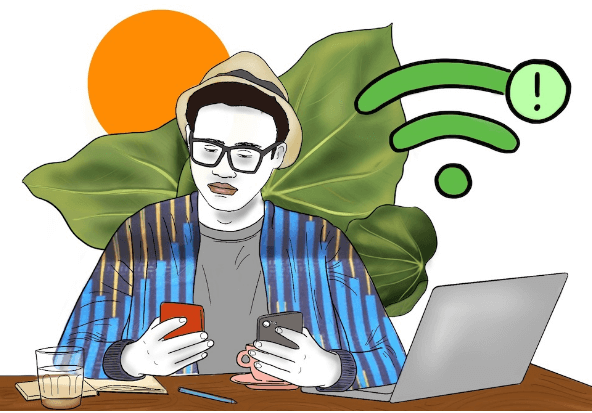
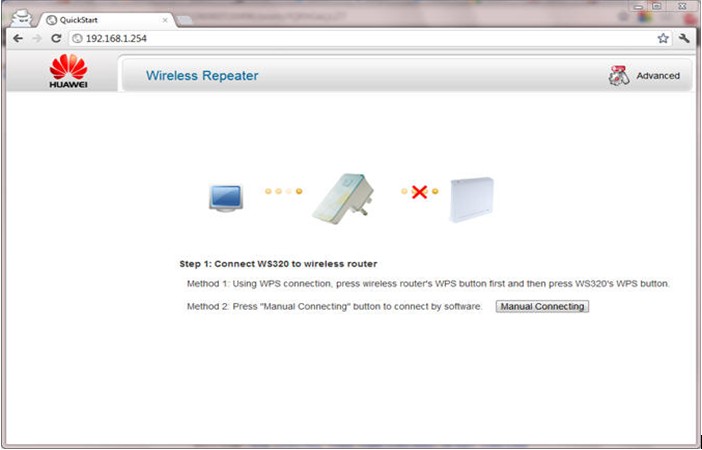
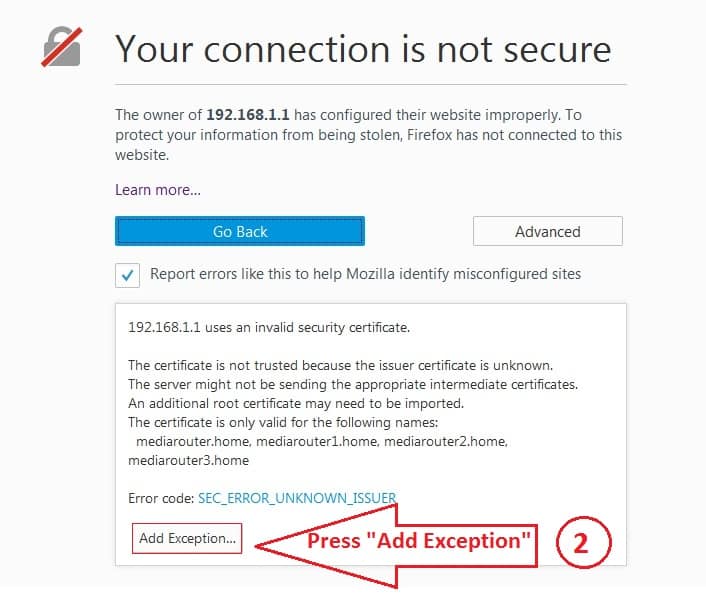
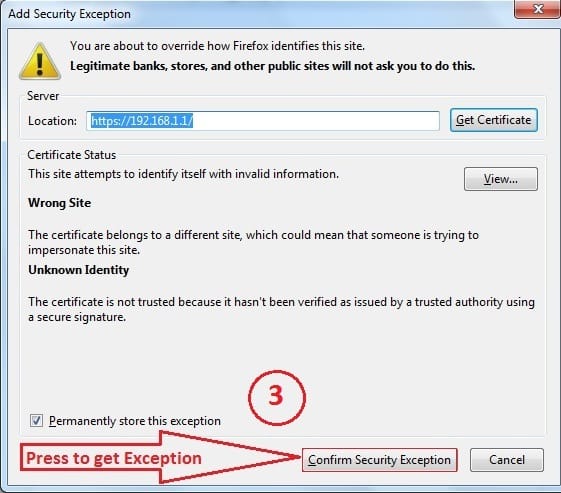

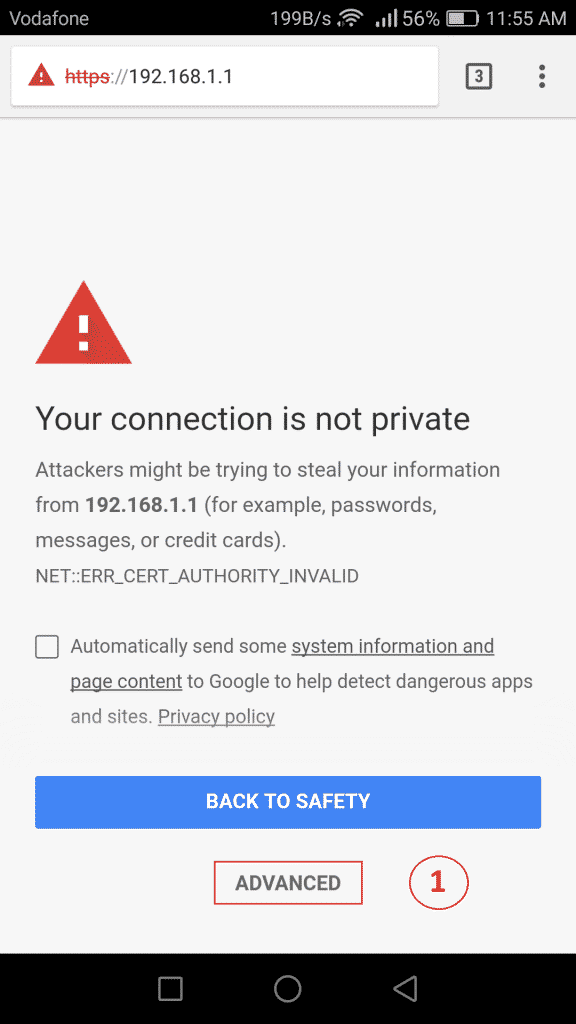
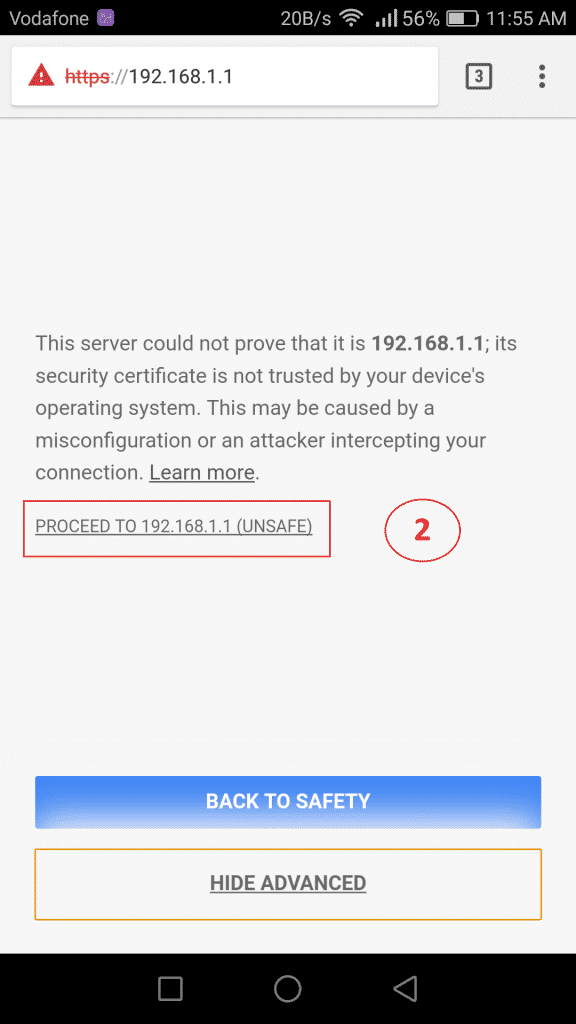
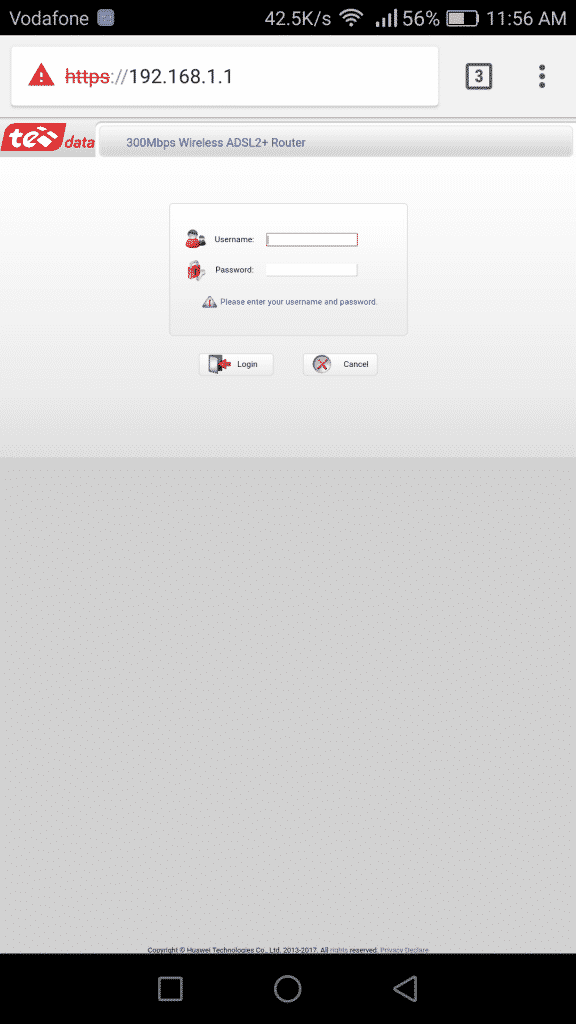






شرح حلو بجد وفهمنى بعض الحاجات كنت مش عارفها شكرا كتير لكم
أهلا وسهلا بك شعبان ياسر
نتمنى ان نكون دائما عند حسن ظنك حضرتك
موضوع ممتاز وشرح جيد وانا عندي راوتر نوع توتولنك ولكن لا أستطيع الدخول اليه وأخشى عمل ريسيت بالضغط مطولا ولا تفتح الصفحة وافقد الاتصال بالنت فما الحل بارك الله فيكم